3041
ASUS RX 3041
前年買了這台 RX 3041 分享器 設定了很久 照著說明書設定都還是不行後來也上網找了很多分享設定的文章 試了也都不行 後來又跑到買這台分享器的店家 他竟然跟我說 他們賣歸賣 但是不會教你設定 之後又試了許久 還是不行就放棄了最近因為又要接別台電腦 所以又把它拿出來試試 也是上網找了很多分享的設定但還是不行 我是HINET 不是光纖的 連線需要使用帳號密碼連線 原本的分享器上有四個洞可以接 但我現在是拉了一條網路線拉到別的地方所以需要用到分享器 我想要把它設定成 可以分享到多台電腦可以連線 並且在電腦重開機時不用再連線一次
您好!~~~~~~~~~~~~~~~~~~~~~~~~~`1先確定線路是否正確~~modem的LAN孔接分享器的WAN孔
分享器的LAN孔接到PC2控制台-網路連線-區域網路右鍵「內容」找internet protocol(tcp/ip)點一下反白再按「內容」3確定一下是否是「自動取得IP、DNS」的。
確認以上ok的話就可依照說明書上進入設定了。
以下是幫您在華碩官網找到的RX 3041說明書http://dlcdnet.asus.com/pub/ASUS/Networking/VPN_Firewall/RX3041/RX3041_Manual_TC.zip~~~~~~~~~~~~~~~~~~~~~~~~~~~希望有幫到您!!!
參考資料
華碩官網
接法數據機-ap的wan port-pc接lan port或無線上網數據機及分享器接法設定分享器設定1.將ip改為自動取得2.開啟ie
在網址輸入分享器ip位址3.進入設定頁面選擇wan或外部網路或internet設定連線方式如:pppoe.固定ip.動態ip(dhcp或cable)4.設定完成儲存後應可上網分享器連線狀態檢查請先確定接法無誤
ASUS RX 3041ASUS RX,HINET,說明書,分享器 設定,3041,DNS,電腦重開機,電腦,華碩官網,網路線
遊戲|luna|線上遊戲|訊息|斷線|無線網路|無線網卡|網頁|區域網路|狀態|寬頻|分享器|無線上網|筆電|光纖|3.5G|
3041
參考:http://tw.knowledge.yahoo.com/question/question?qid=1011051903771如有不適當的文章於本部落格,請留言給我,將移除本文。謝謝!
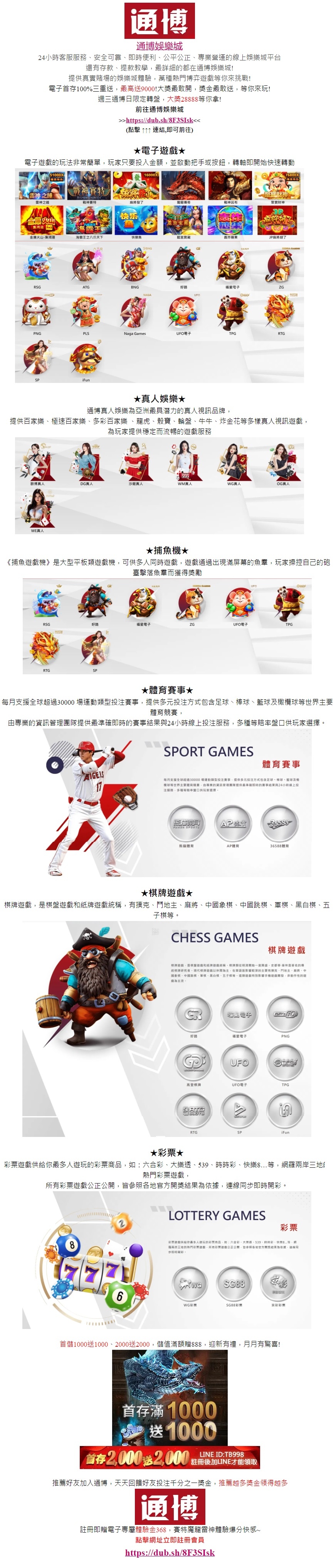


 留言列表
留言列表